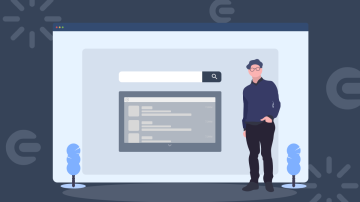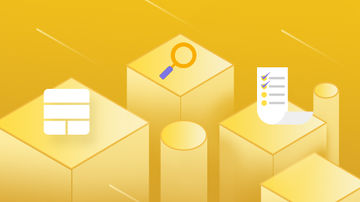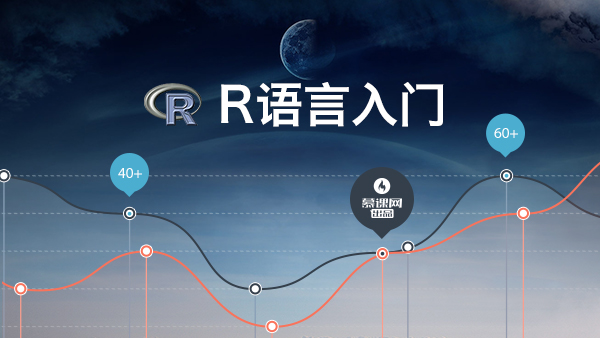打开文件🔖
回忆上节课内容
什么不会,就
:help什么命令有完整和简写两种模式
:help和:h:quit和:q注意
:是左右手小拇指配合输入的
vim有6种基本模式但是我们还没有打开过文件
创建一个文件📒
#首先对于当前文件夹进行 ls 列表操作ls -l .#然后把ls的结果,输出到 oeasy.txt 中ls -l . > oeasy.txt#使用cat查看 oeasy.txt 的内容 cat oeasy.txt
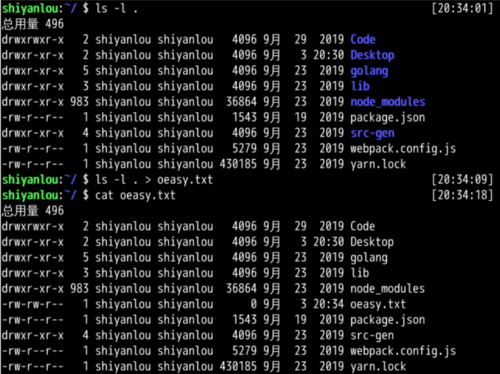
打开
用 vi 打开一个 oeasy.txt
vi oeasy.txt
我们可以看到在
标准屏幕(80*24)上显示出了
oeasy.txt当前
vim处于正常模式(Normal mode)
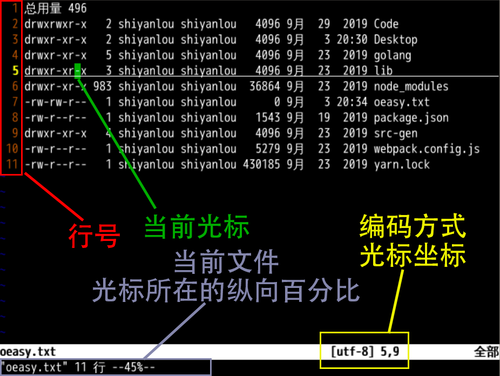
我怎么才能知道 vim 当前编辑的是哪个文件呢?🤔
使用帮助命令
键入:
把模式从正常(Normal)切换到命令行(Command-Line)
使用
:file可以在状态栏看到当前文件的信息
:file有详细的帮助吗?输入命令
:h :file,查一下
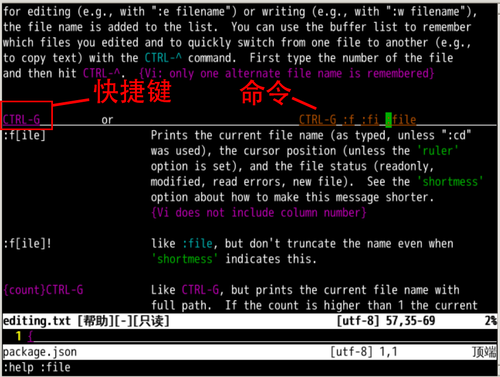
:f[ile]可简写为:fi:f
使用ctrl+G也有同样的作用
总结
我们制作了
oeasy.txt我们用
vim打开了oeasy.txt我们分析了
vi环境基本结构我们用
:f[ile]查询了当前文件的信息这个帮助系统好像挺有用
还可以获得更多的帮助吗?🤔
下次再说!👋

 随时随地看视频
随时随地看视频